本帖最后由 softhand 于 2022-5-26 15:43 编辑
很多品牌的主板都用Intel的集成网卡,Intel的部分集成网卡,相同的芯片,却故意通过设置成不同的DEV_ID,就区分成了普通版和服务器版,例如有I219-V、I219LM,其中普通pc主板设定DEV_ID为15B8,网卡就是I219-V;而服务器主板则将DEV_ID为15B7,网卡型号就变成了I219LM。
这样在集成I219-V网卡的普通PC主板安装Windows Server系统时,会出因为有网卡驱动而无法联网。
另外,同样的I219-V和I219LM,也是通过不同的DEV_ID,又分成了以数字命名的不同版本,如Intel(R)Ethernet Connection (4) I219-V和Intel(R) EthernetConnection (16) I219-V,目前已经有了从1到19的等诸多版本,Intel在操作系统上对不同版本做了相应的限制,比如某些版本不提供Win7或Windows server 2016 系统下的驱动,目前知道的是:
I219LM的版本1-6以前的ESXI可以识别并驱动,版本6之后的就无法驱动,
i219-v版本1-7,官方提供Win7驱动,大于版本7之后就只提供Win10以后系统的驱动了。
经参考,可以用Intel官方的EEUpdate工具强行修改网卡的DEV_ID,让其改变“身份”,伪装成可以被官方驱动识别的网卡。
I219-V、I219LM网卡的版本和DEV_ID值如表1
表1:
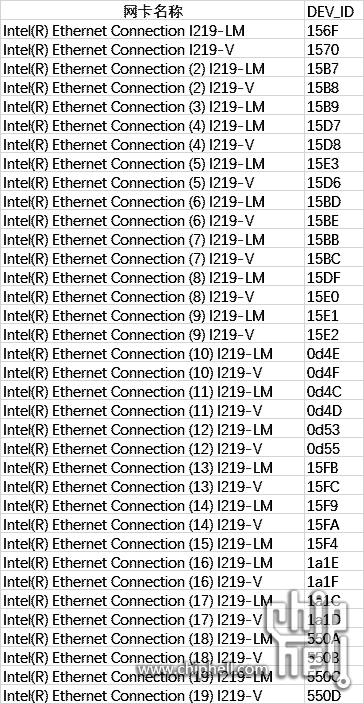
如下图中的网卡是Intel(R) EthernetConnection (11) I219-V,也就是版本11的I219-V,属于版本7之后的,正常情况下它只能在Win10上使用,在Win7上是没有驱动的。
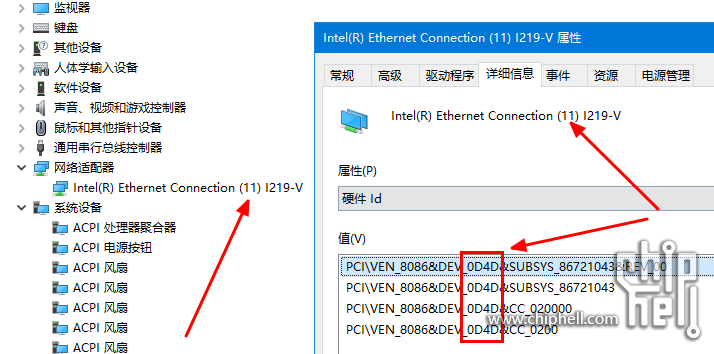
参考表1,版本7的DEV_ID为15BC,版本11的DEV_ID为0D4D,如果想要在Win7上也能驱动并使用这块主板上集成的网卡,我们需要做的就是把DEV_ID从0D4D改为15BC,也就是人为的把版本11的I219-V,“降级”变成版本7的I219-V。
网上原本DRVCEO和有些PE都提供了方便的一键修改功能,但现在最新版本的都要求要注册并联网登录账号才能使用,在PE状态下联网并不太稳定,登录账号总是失败。这还不是最麻烦的,麻烦的是它们都要求使用Win10 PE才能一键修改,可它们最新版本的PE又是基于Win11的PE了,修改往往提示失败!
这里介绍的是在Win10或Win11 64位PE的CMD窗口下操作的保姆级操作,适合各种
手欠、
手贱、
手残的小白。
下载回来的5.35版本的EEupdate压缩包解压缩后有4个文件夹,相应的提供了DOS、EFI、linux64位和Win64四个环境的工具,
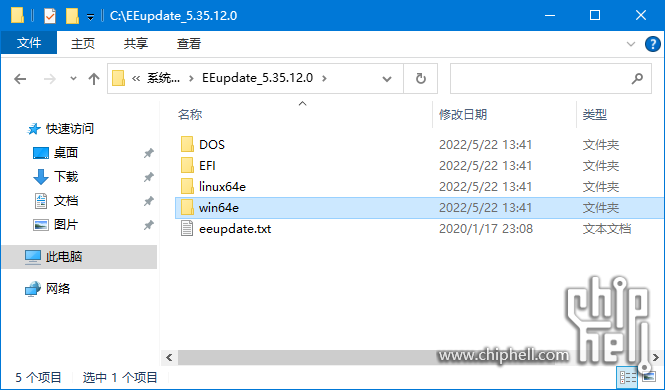
网络上大多是介绍使用U盘启动DOS下的操作过程,实际上在64位WinPE下也可以,但要求正常的Win10以上的64位操作系统或者PE的环境。为了减少操作时的干扰,本人建议还是使用 64位Win PE。Win10和Win11都可以,Win7不行,无论是正常的Windows 7 64位系统还是Win7 64的PE,都会蓝屏。
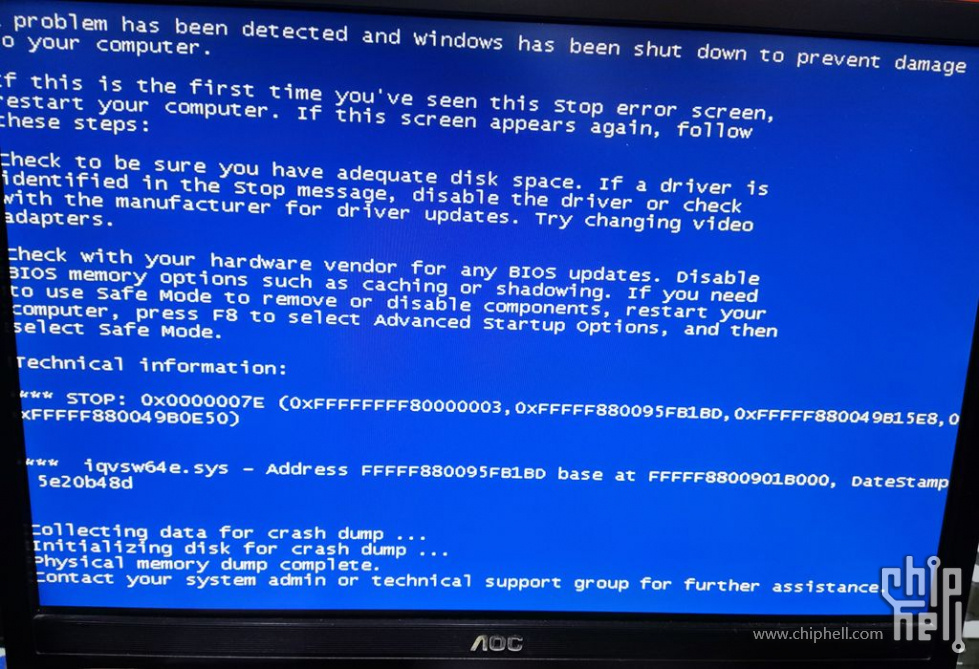
至于是制作一个能启动DOS的U盘,然后启动到DOS下操作,还是Win10以上的64位PE的CMD窗口下操作,哪个更容易更省事,大家自行判断和选择吧!
1、在Win10以上的64位PE中WIN键+R打开命令窗口,使用CD命令切换到EEupdate的Win64e文件夹下,输入install,安装EEupdate的驱动,否则会出现错误提示:
Unable to load the driver. Please close all other applications.Youmay need to run uninstall script or/and reinstall application
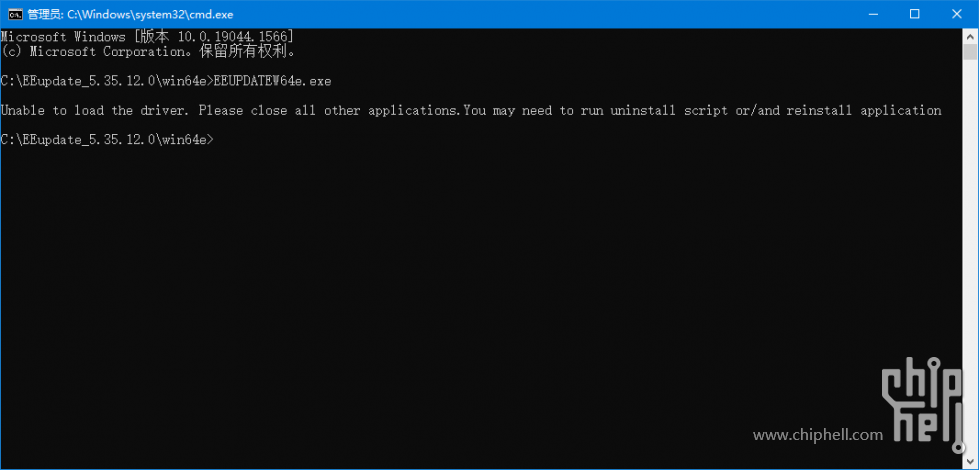
驱动安装成功提示信息如下:
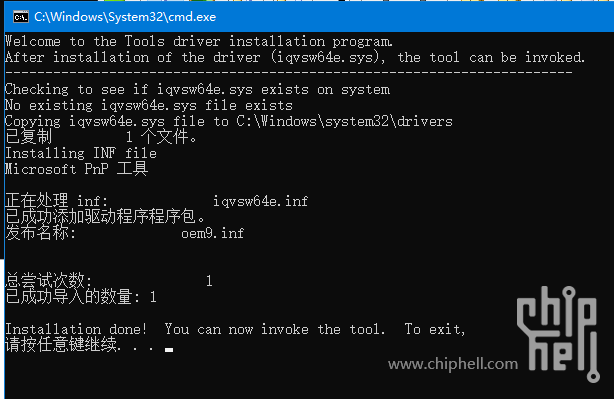
当然是按任意键继续
EEUPDATE命令是要配合参数使用的,如果直接输入EEUPDATEW64e命令,将会给出当前网卡的型号和状态。
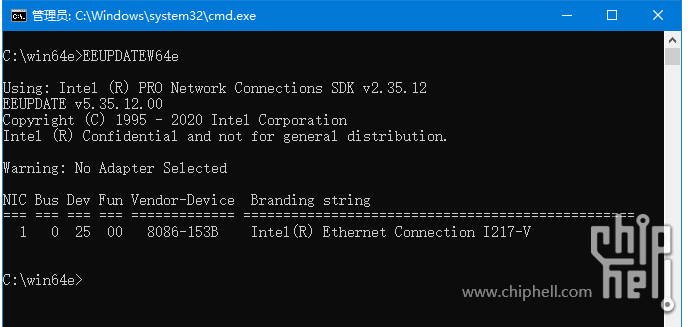
2、输入命令CHCP 437
这个命令的目的是设置命令窗口的代码页为OEM-美国,方便在简体中文版Win10命令窗口下正确显示EEUPDATEW的“图形”界面,否则会出现乱码!
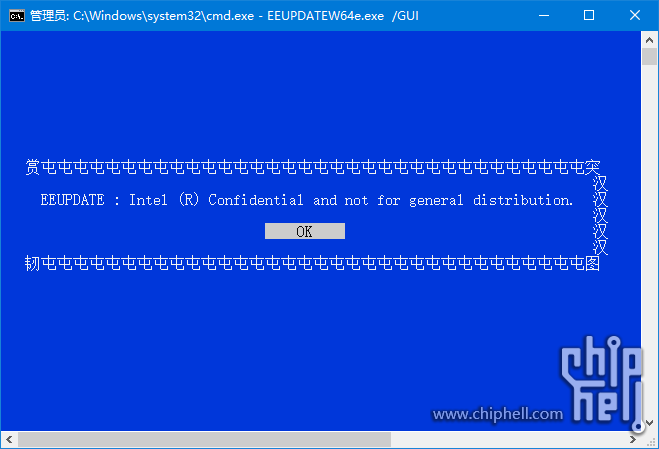
3、输入命令
EEUPDATEW64e /GUI(注意EEUPDATEW64e和/GUI之间,要有空格)
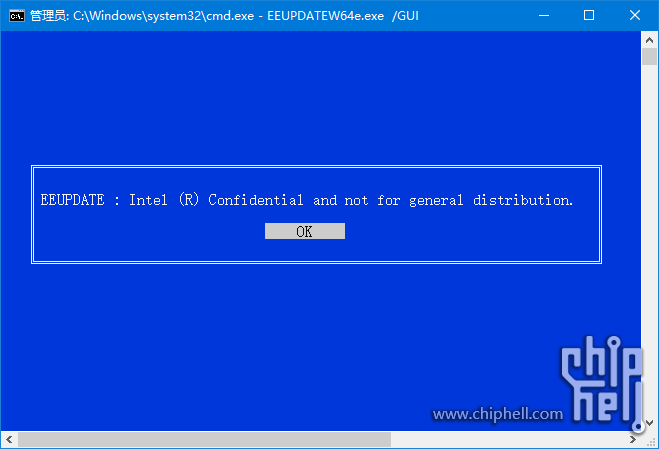
回车后进入下个界面
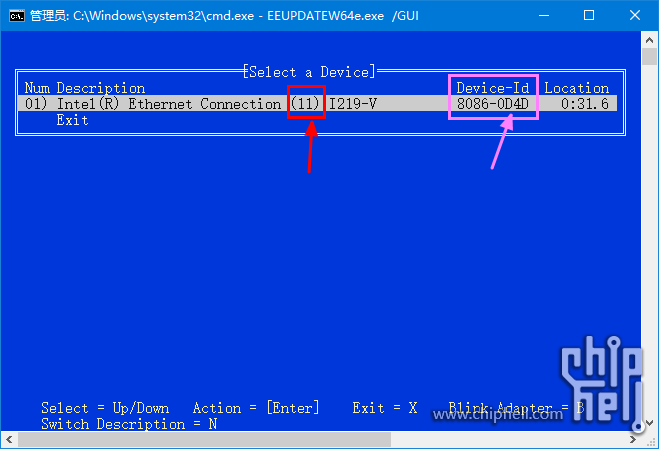
从图中可以看到目前还是版本11,DEV_ID还是0D4D,一会要改的就是这个,回车后进入下个界面
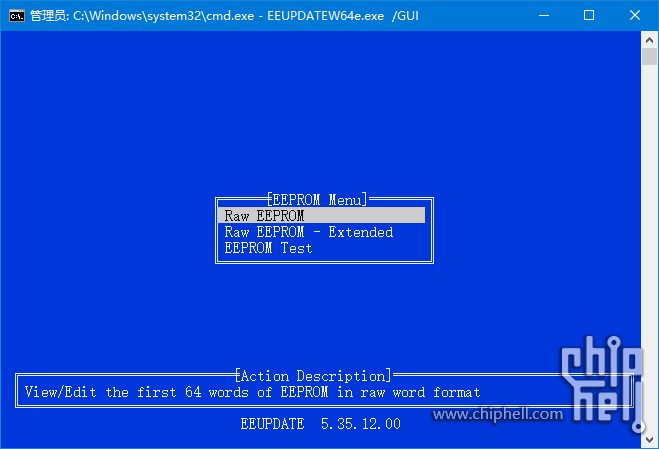
按键盘上的↑↓键,将光带调到RawEEPROM处,回车 出现这个界面后,按键盘上的↓和→键将光带调到如图中所示位置,也就是0D4D那个地方,回车。
输入为15BC这4个字符,并回车确认
按 F7 进行计算校验,如果校验成功会出现下图
此时显示已经成功,再次回车,并按 ESC 键退出
这里要将光带调到YES处,回车,保存修改的内容。
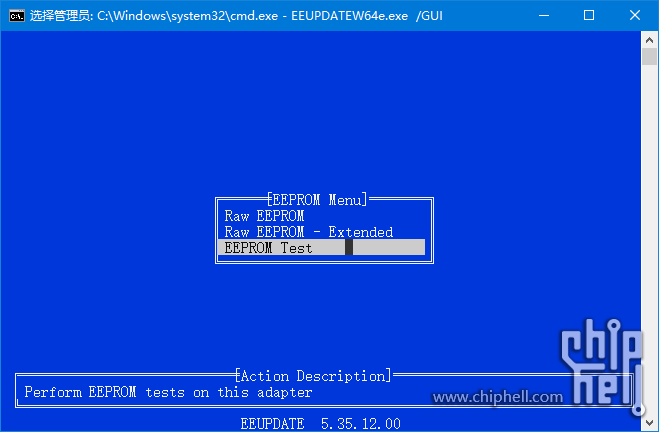
按键盘上的↑↓键,将光带调到EEPROMTest处,回车,测试修改成功与否,测试成功后出现下图
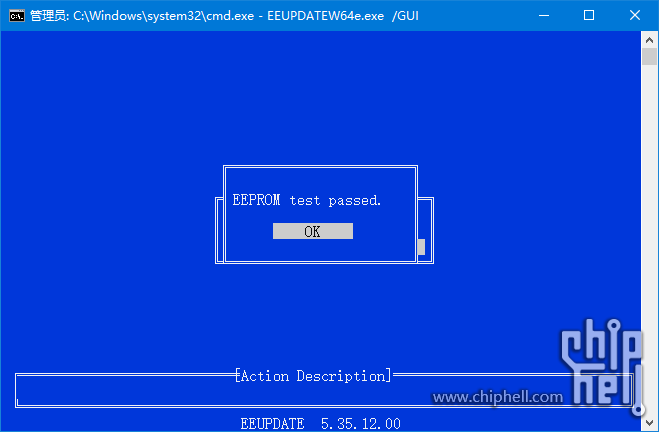
回车后会回到最开始的界面
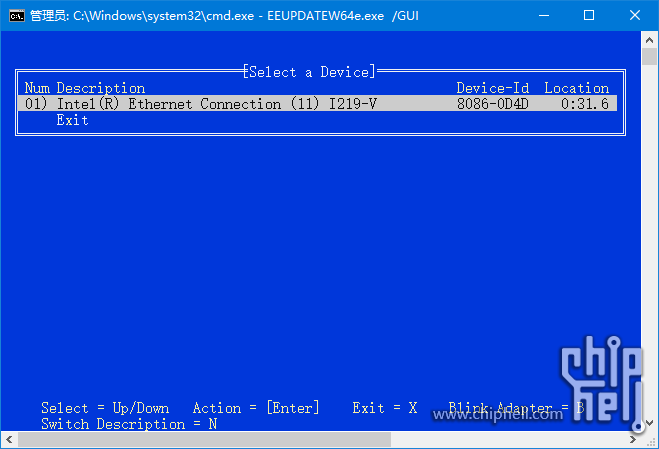
按键盘上的↑↓键,将光带调到Exit处,回车,退出。完成修改。
这样修改完成后,网卡就变成了Intel(R) Ethernet Connection (7) I219-V,无论是安装Win7还是Win10都能正常驱动和使用。
同样按照自己的需求,进行类似的修改DEV_ID操作,也可以让各种版本Windows server能正常驱动原来不支持的网卡。
以上操作在正常的Windows 1021H2、Windows 11 21H1以及到目前2022年5月,最新版优启通PE、杏雨梨云PE、DrvCEO的USM PE环境下测试通过。
附本文中的EEUpdate的阿里云盘地址,还是阿里云盘的下载速度最快。将该exe文件下载回来后,去掉.exe扩展名变成7z,用winrar解压就可以了,「EEupdate_5.35.12.0_Win64e.7z.exe」https://www.aliyundrive.com/s/UMFBCWz7ygy 提取码: y75u
测试硬件为
ASUS B410M-K
ASUS B460M-A R2.0
|  310112100042806
310112100042806
